wps pdf怎么添加公章
2022-11-11 12:20:50作者:极光下载站
当我们在使用Wps软件编辑PDF文档时候,由于文档非常重要,需要盖上自己公司的公章,但是不知道怎么在文档中盖上公司的电子公章,那么我们针对这个问题一起来看看怎么操作的吧,在该文档中有一个PDF签名的功能,我们在该功能下创建一个签名,之后通过图片签名的方式,将保存在电脑中的公章图片添加进来,之后点击确定之后就可以用鼠标将公章插入到自己自己需要的页面位置,下方是关于如何使用wps PDF文档插入公章的具体操作方法,不清楚的小伙伴可以和小编一起来看看是怎么操作的,希望小编的方法教程可以对大家有所帮助。
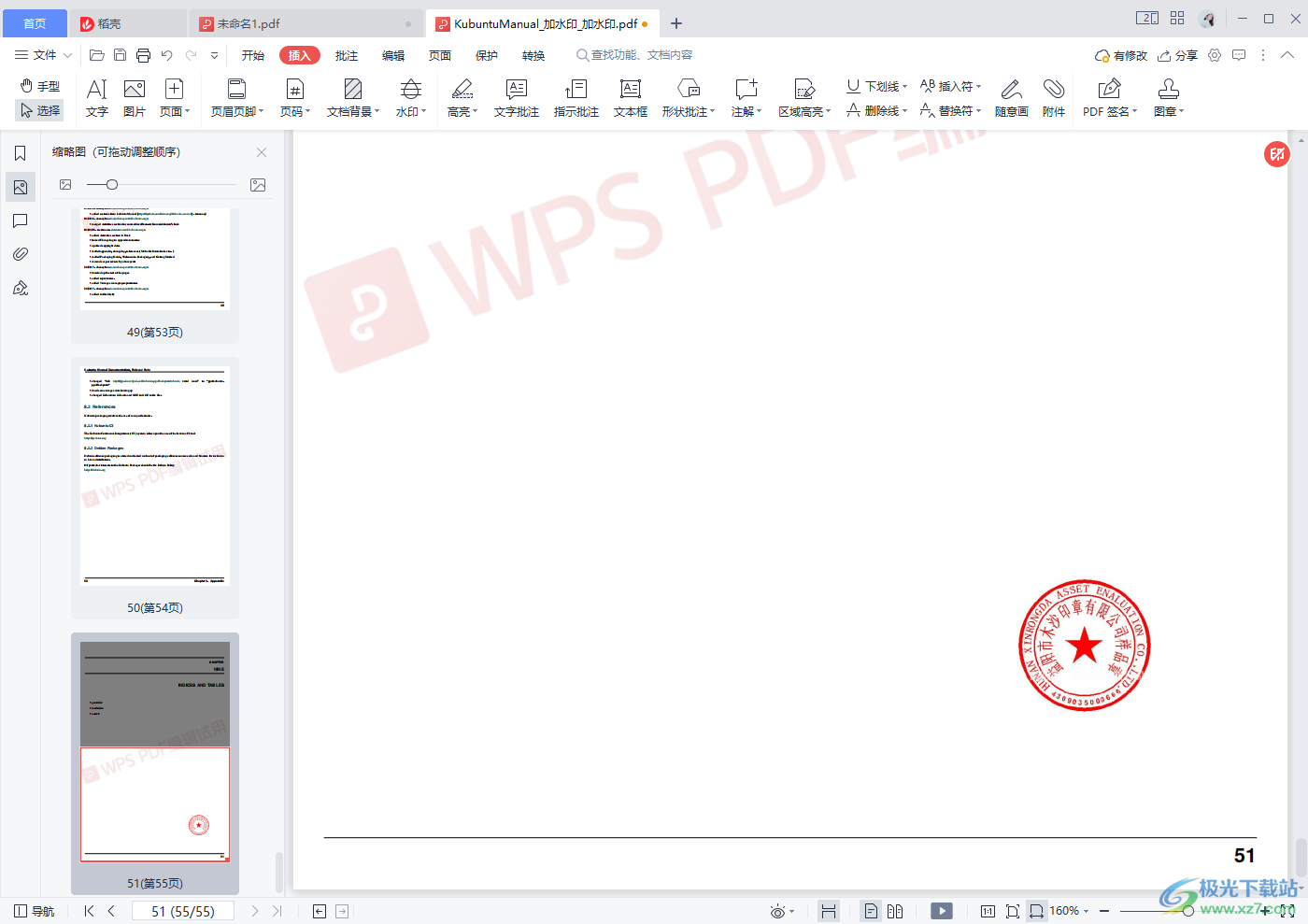
方法步骤
1.首先将我们WPS PDF文档打开,在文档的页面上方有一个【插入】的选项卡,将其点击一下,在打开的窗口中选择【PDF签名】。
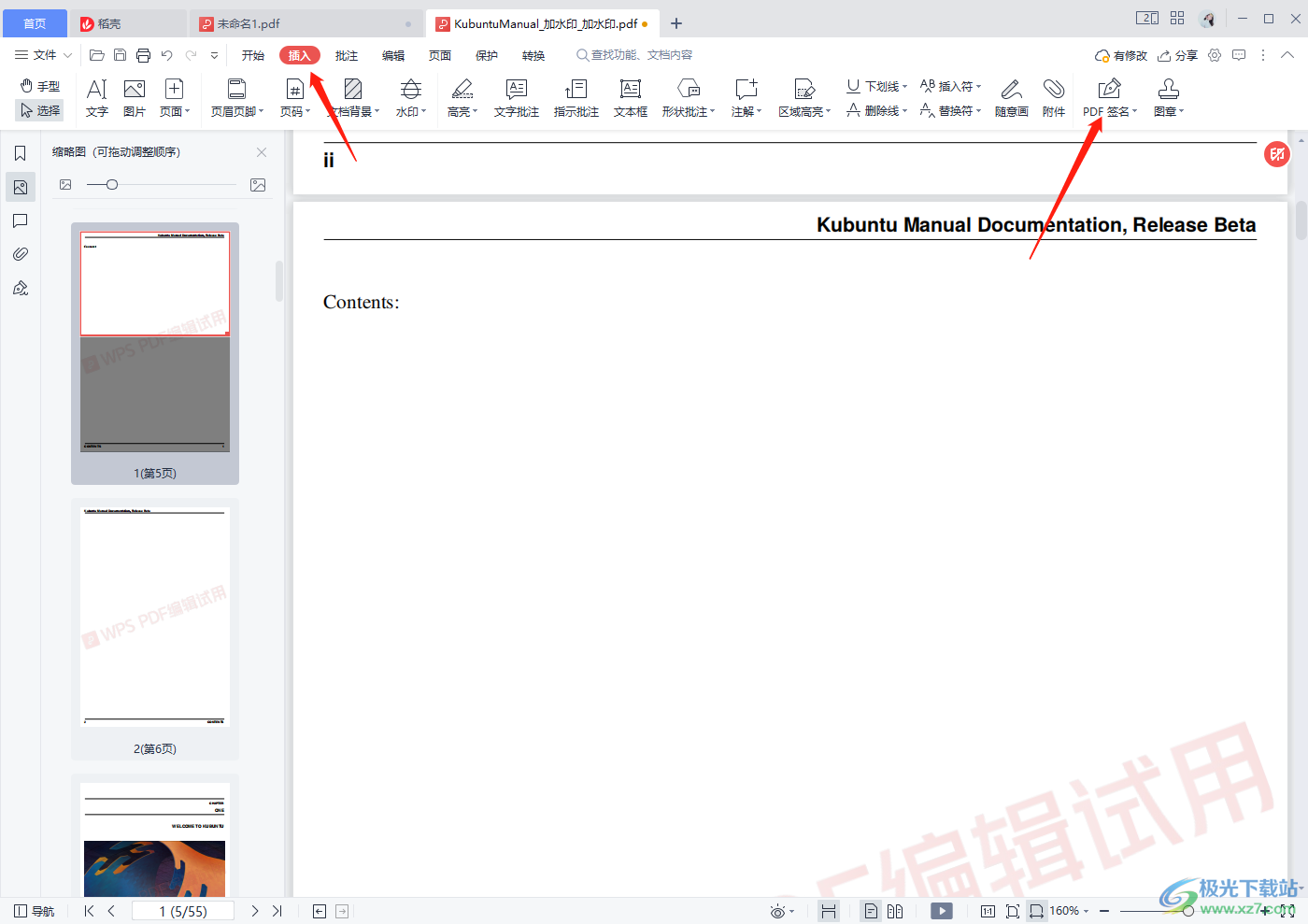
2.将【PDF签名】下拉按钮点击打开之后,选择【创建签名】,如图所示。
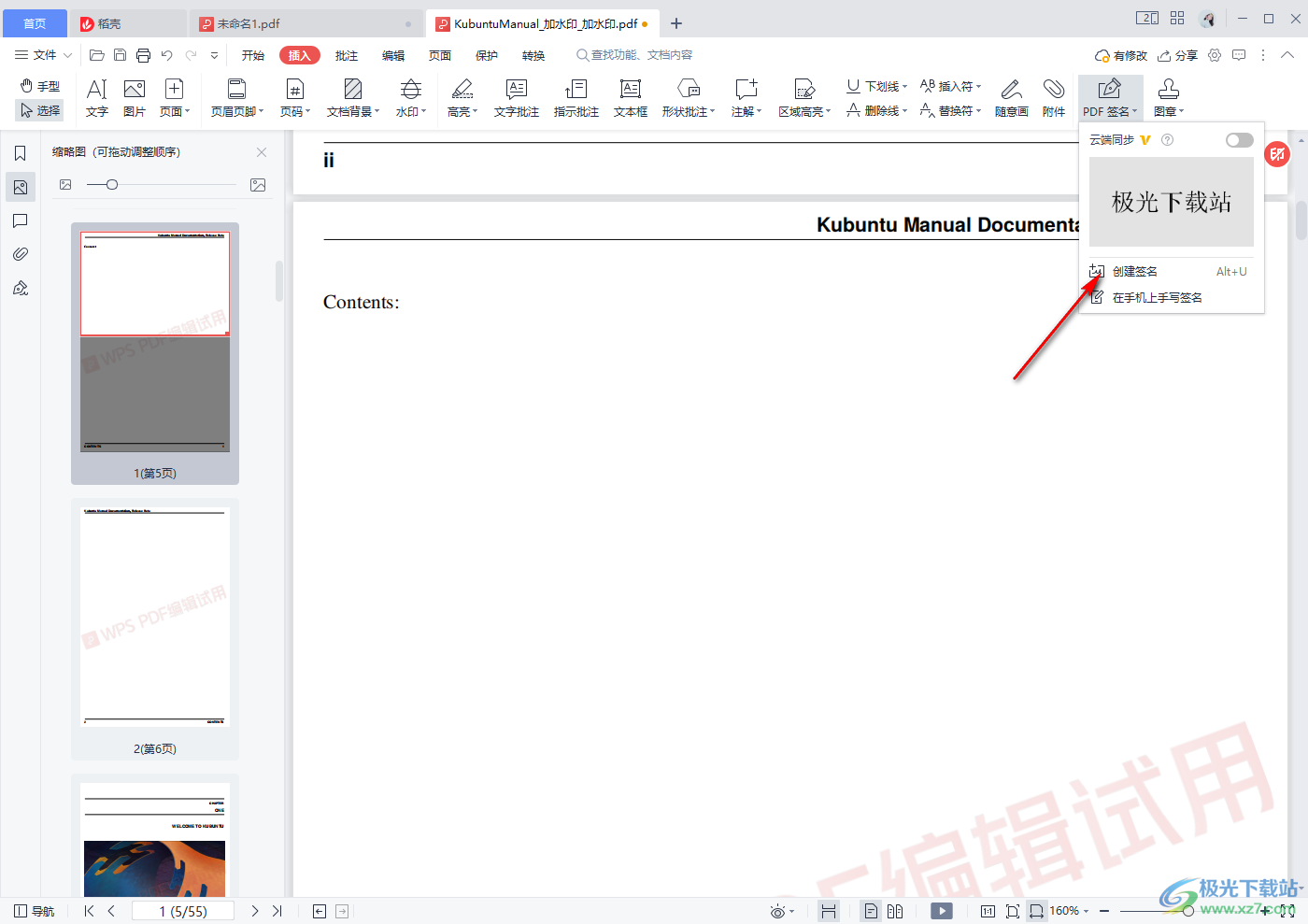
3.然后在打开的窗口中,选择【图片】并点击一下中间的加号,将保存在电脑中的公章添加进来。
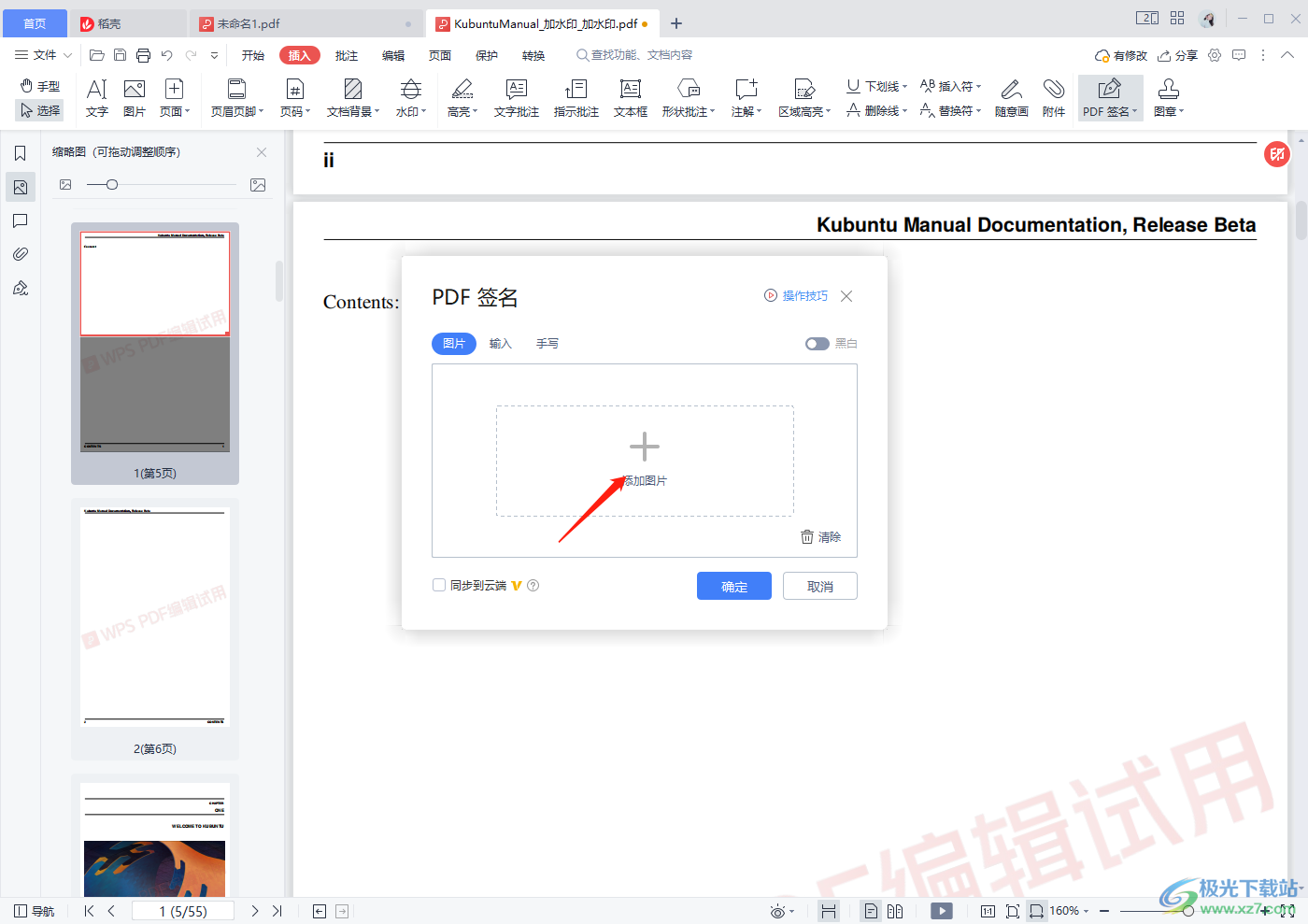
4.将公章添加进来之后,直接用鼠标点击一下【确定】按钮。
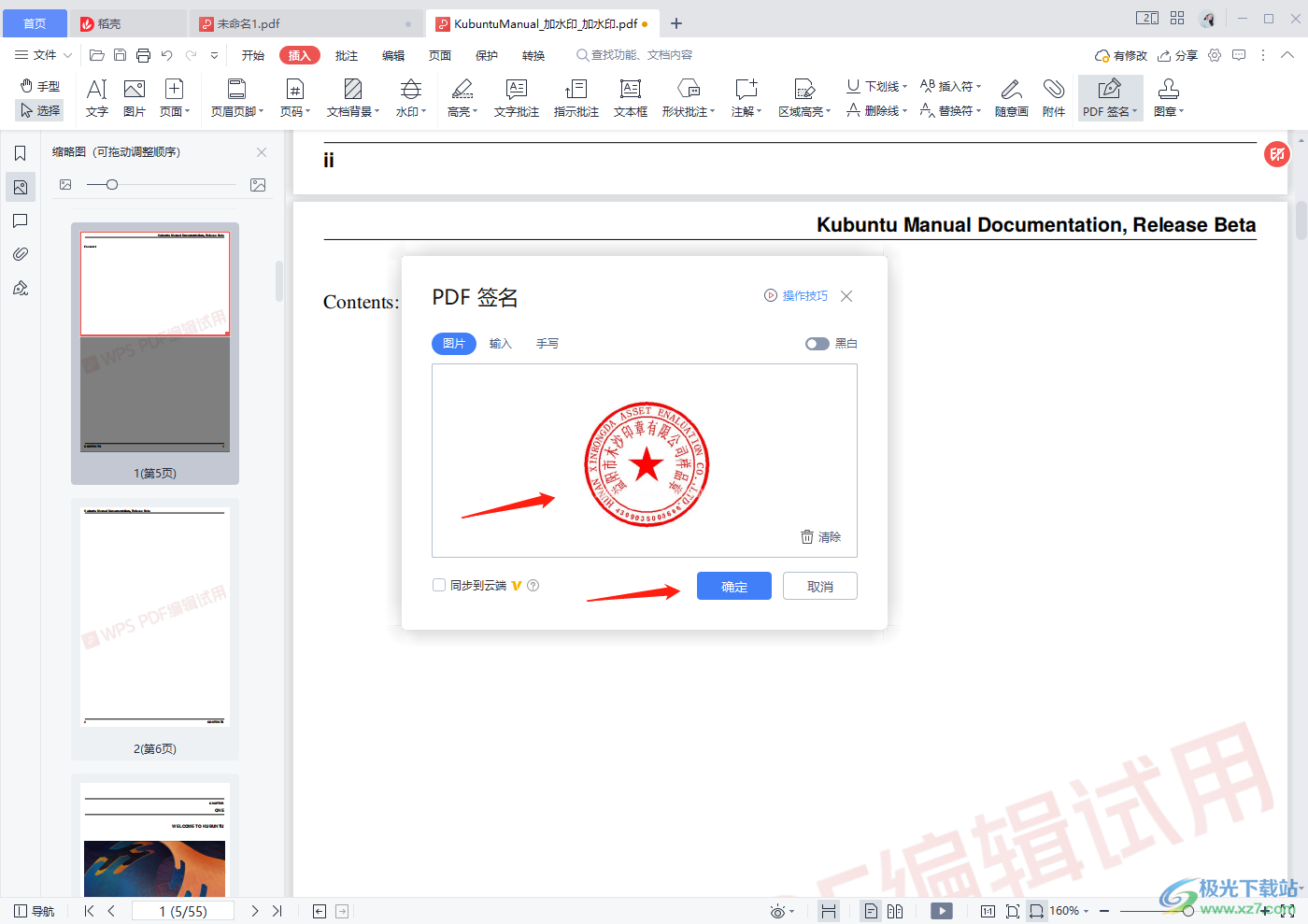
5.之后你可以通过拖动鼠标将公章移动到自己需要显示的位置,并且可以拉动公章的边框进行调整,如图所示。
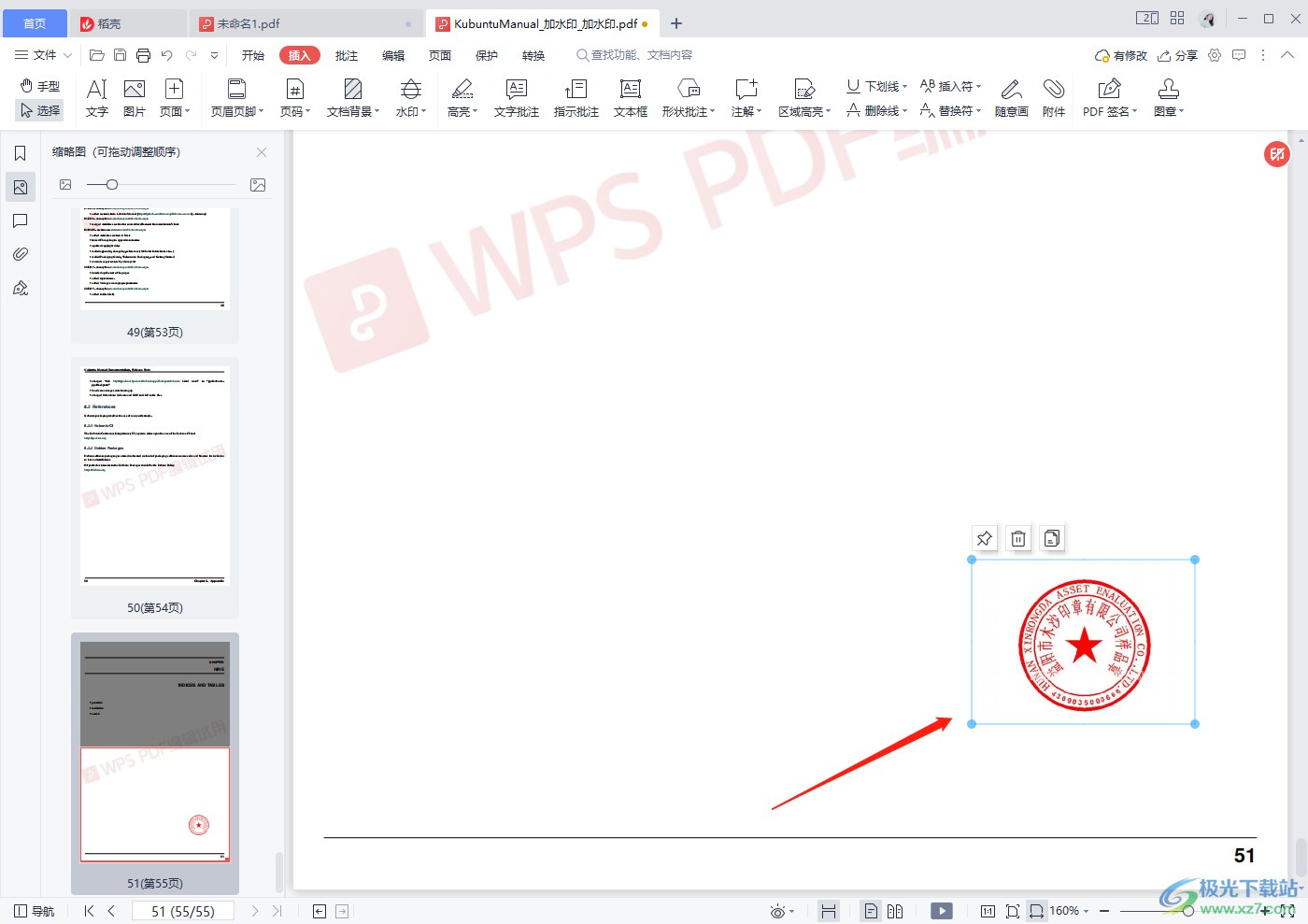
如果想要在WPS PDF文档想要插入一个公章,那么就可以通过上述方法来操作一下,在PDF签名选项下,通过创建签名将公章添加进来即可,需要的话可以试试。
